Våra morföräldrar är kanske mästare på att baka fantastiska pajer, men det är ingen hemlighet att den äldre generationen ibland kan ha svårt med den senaste tekniken. Hur kan man dela digitala bilder med dem på ett smidigt sätt? Här kommer några förslag.
Google Nest Hub
Om du känner dig extra givmild kan du ge din mormor eller morfar det som ReviewGeek utsåg till Årets produkt 2018 – Google Nest Hub (tidigare känd som Google Home Hub).
Jason Fitzpatrick, grundare av Review Geek, var så imponerad av produkten att han beskrev dess Ambient Mode som ”Den bästa digitala fotoramen någonsin.”
Nest Hub är mer än bara en digital fotoram. Den kan erbjuda en extra dos av funktionalitet i dina morföräldrars vardag, även om det krävs lite inlärningstid.
När Nest Hub inte används aktivt kan den visa fotografier. Det bästa är att du kan synkronisera den med dina Google Foto-album, vilket gör att du enkelt kan lägga till eller ta bort bilder för din mormor eller morfar oavsett var du befinner dig i världen.
Det är dock värt att notera att den här metoden förutsätter att dina släktingar har tillgång till internet. Om så inte är fallet kan det vara lämpligare att överväga andra alternativ, som exempelvis en traditionell digital fotoram.
Digitala fotoramar
Om du letar efter en enkel digital fotoram utan de extra funktionerna som Google Nest Hub erbjuder, finns det gott om alternativ. De flesta digitala fotoramar saknar internetanslutning, men de har vanligtvis en USB-port eller en plats för SD-kort. Dessa portar kan du använda för att lägga till eller ta bort bilder när du besöker dem.
Med ett så brett utbud av digitala fotoramar på marknaden kan det vara svårt att välja rätt. Som tur är har vi gjort efterforskningen åt dig och sammanställt en lista över de bästa digitala bildramarna som finns tillgängliga just nu.
Dela fotoalbum online
För mor- och farföräldrar som har internet kan du hjälpa dem att skapa ett Google-konto och sedan dela dina online-fotoalbum via Google Foto. En fördel med Google Foto är att du kan lägga till upp till 20 000 bilder och videoklipp i ett och samma album.
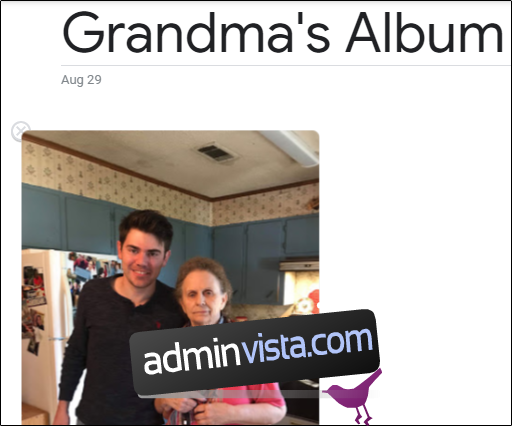
Det är enkelt att skapa ett album. När du har loggat in på Google Foto, välj ”Album” i menyn till vänster.
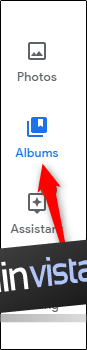
Klicka sedan på knappen ”Skapa album”.
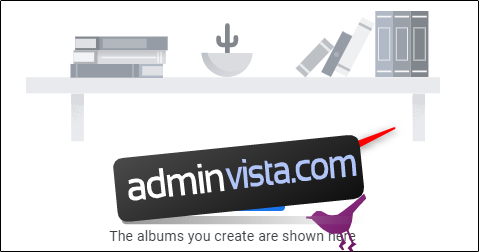
Därefter får du ange ett namn för albumet och lägga till foton/videor. När du har lagt till innehållet är det dags att dela det.
Håll muspekaren över albumet och klicka på de tre vertikala prickarna som visas i det övre högra hörnet.
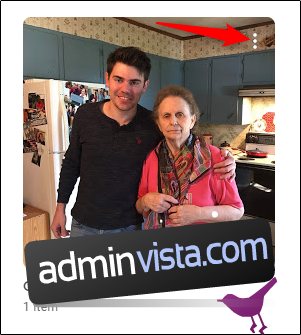
En meny dyker upp. Välj ”Dela album”.
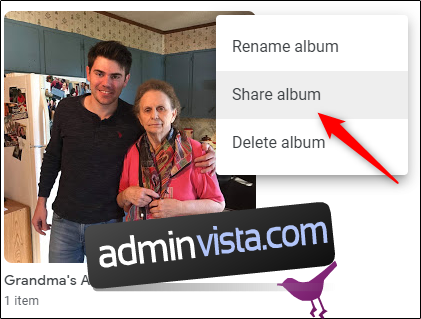
Det sista du behöver göra är att ange din mor- eller farförälders e-postadress och klicka på skicka. När de loggar in på sitt Google Foto-konto på en dator (eller via Google Foto-appen på sin smartphone), kan de se alla bilder och videor som du har delat.
Skapa ett bildspel på DVD i Windows 10
Det kanske låter lite gammalmodigt i dagens läge, men det är fortfarande ett fullgott alternativ. Om dina släktingar har en dator eller DVD-spelare kan du skapa ett fint litet bildspel med alla dina foton och bränna det på en DVD. För att göra detta behöver du antingen en tom DVD-R eller DVD-RW.
Innan du börjar behöver du programvara för att skapa DVD:er. Vi rekommenderar att du använder Wondershare DVD Creator för att skapa bildspelet.
Starta programvaran. Klicka på knappen ”Lägg till titel” längst ner till vänster i fönstret.
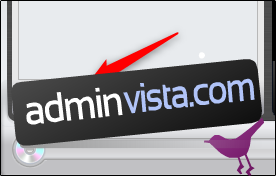
Windows Utforskaren öppnas. Välj de bilder du vill ha med i bildspelet och klicka sedan på ”Öppna”.
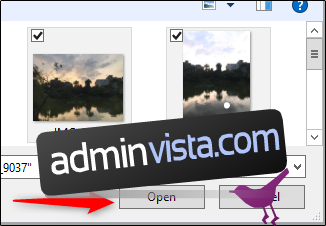
Håll sedan muspekaren över bildspelsalternativet (som visas efter att du har öppnat dina bilder) och klicka på ”Redigera”, som ser ut som en pennikon.
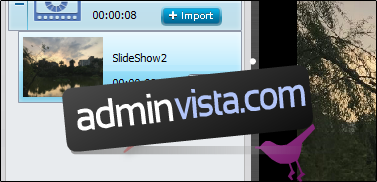
I redigeringsfönstret kan du lägga till och formatera text, justera längden på bildövergångarna, välja animeringar och lägga till musik. Använd din fantasi och klicka sedan på ”OK”.
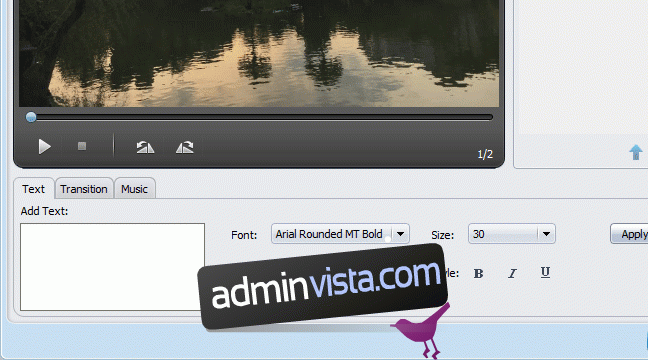
Nu är det dags att bränna bildspelet till DVD:n. Välj ”Bränn” högst upp i fönstret.
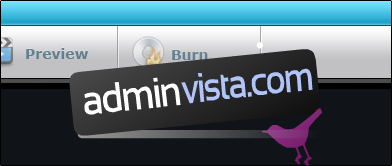
Kontrollera att all information stämmer och klicka sedan på ”Bränn” igen. Bränningsprocessen startar.
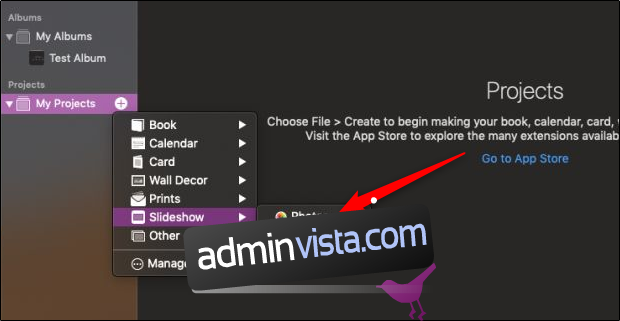
Nästa gång hela familjen träffas hos dina farföräldrar kan de ha videon snurrande i bakgrunden så att alla kan njuta av den.
Skapa ett bildspel från Foton på Mac
Om du är Mac-användare har du tur. Med Macs app Foton kan du skapa ett bildspel, spara det som en videofil och sedan bränna den på en DVD precis som i Windows-guiden.
Öppna appen Foton för att skapa ett bildspel, klicka på ikonen ”+” bredvid ”Mina projekt”, håll muspekaren över ”Bildspel” i menyn och välj sedan appen ”Foton”.
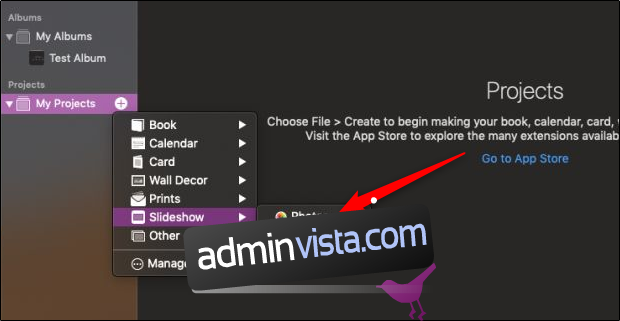
I fönstret som öppnas ger du ditt bildspel ett namn och klickar sedan på ”OK”.
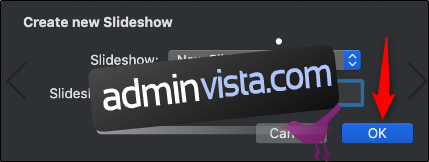
Välj sedan de bilder du vill lägga till i bildspelet. Klicka på ”Lägg till” i det övre högra hörnet av fönstret.
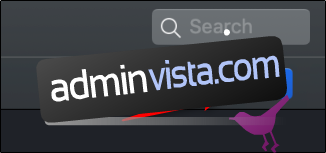
Nu behöver du spara bildspelet som en videofil. Välj fliken ”Arkiv”, håll muspekaren över ”Exportera” och välj ”Exportera bildspel”.
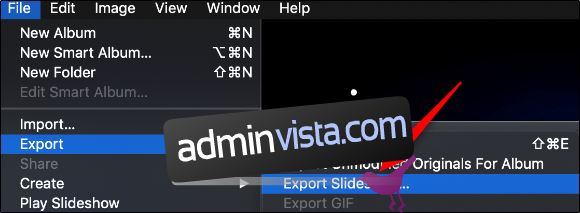
I nästa fönster väljer du önskade inställningar och klickar sedan på ”Spara”.
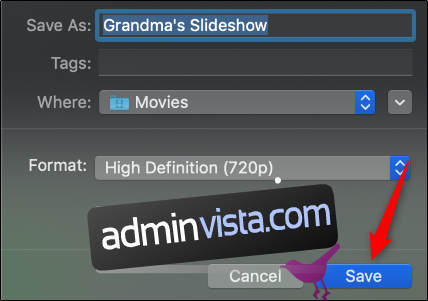
Nu är det bara att bränna DVD:n. Du kan använda samma programvara som vi rekommenderade tidigare, eftersom den även finns för Mac.
Utskrift och post
Slutligen, om du vill förvandla dina digitala bilder till något som din mormor säkert kan förvara i en gammal skokartong, kan du alltid skriva ut bilderna och skicka dem med posten. Det positiva är att du kan göra allt online.
Webbplatser som Snapfish gör det enkelt att ladda upp bilder från din dator, Facebook, Instagram, Flickr, Google Foto etc., välja önskad storlek och få dem levererade.